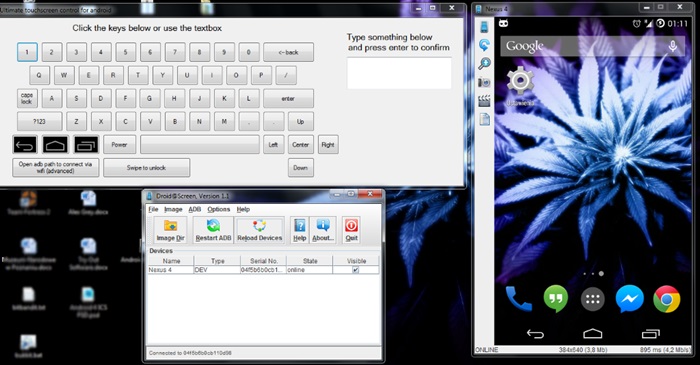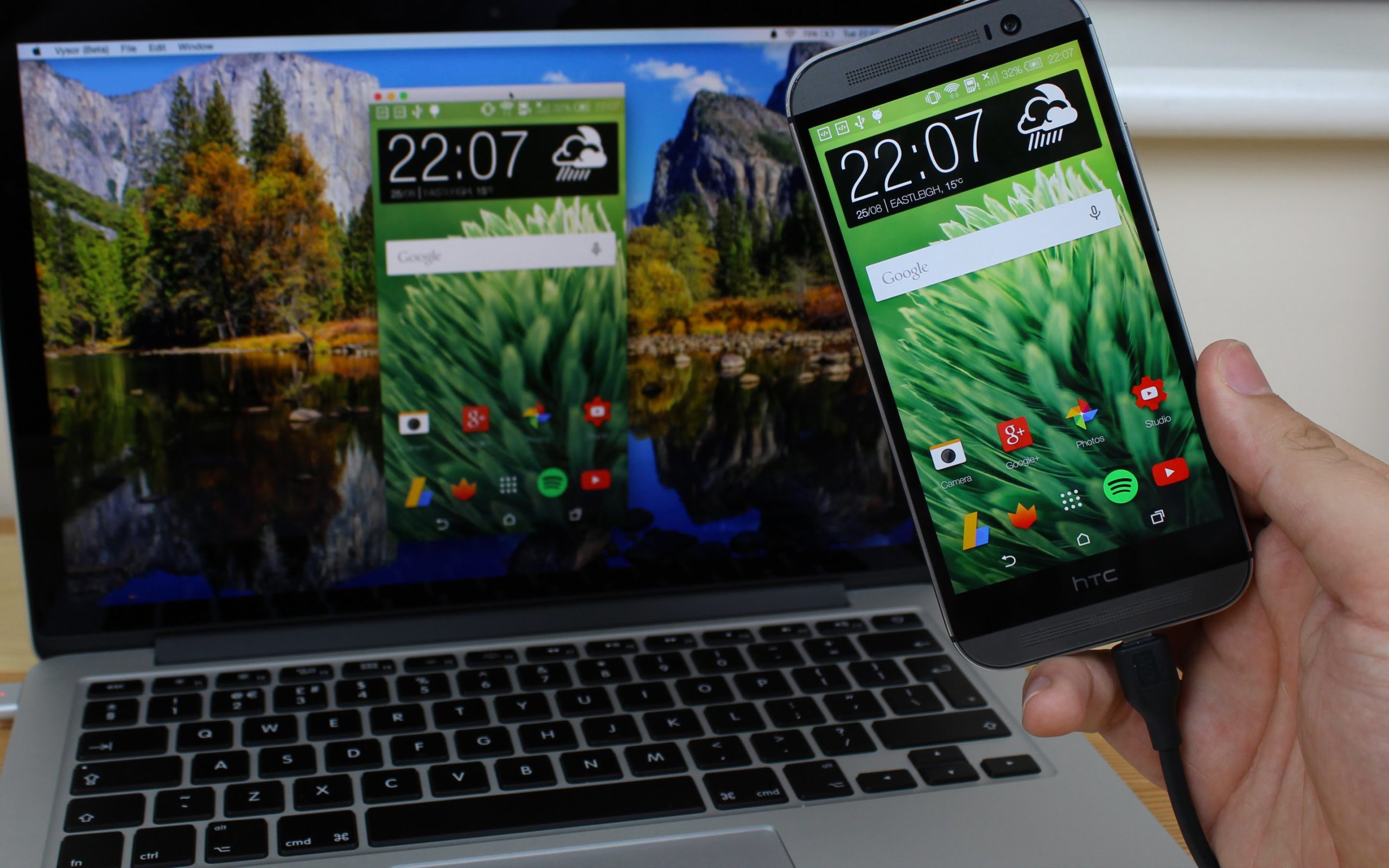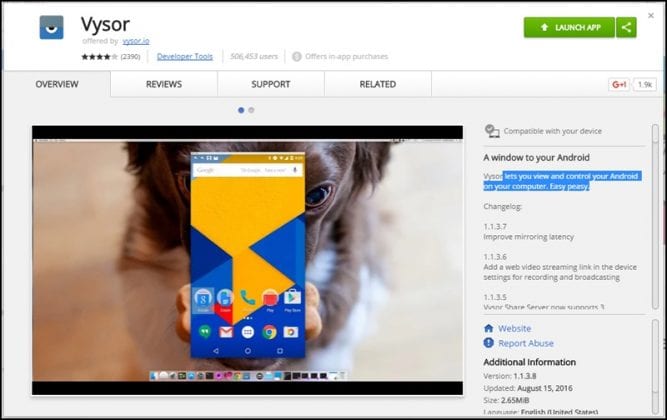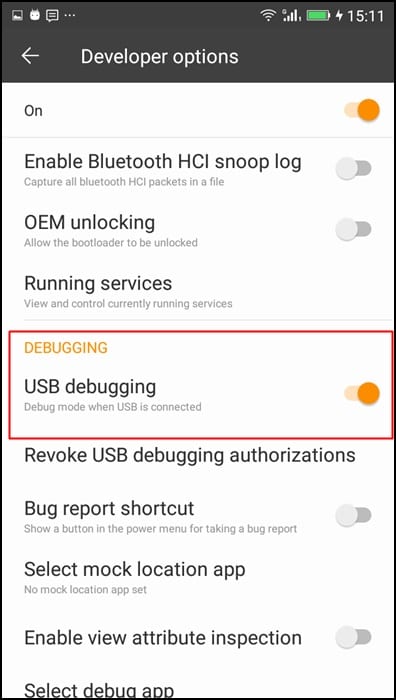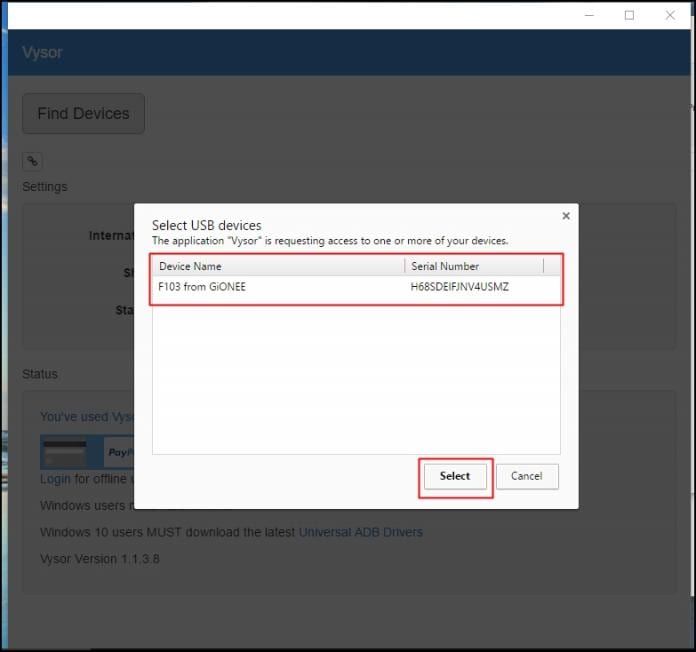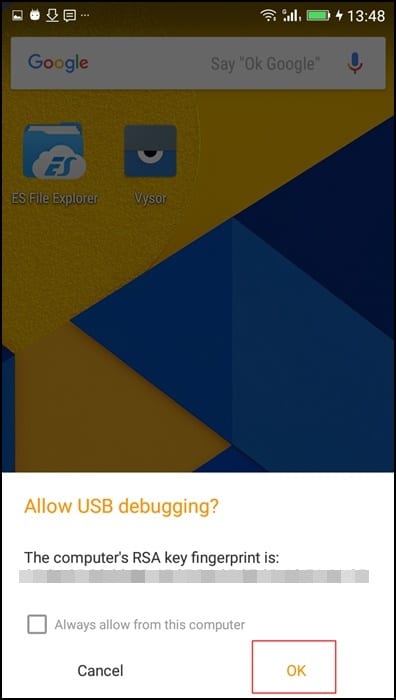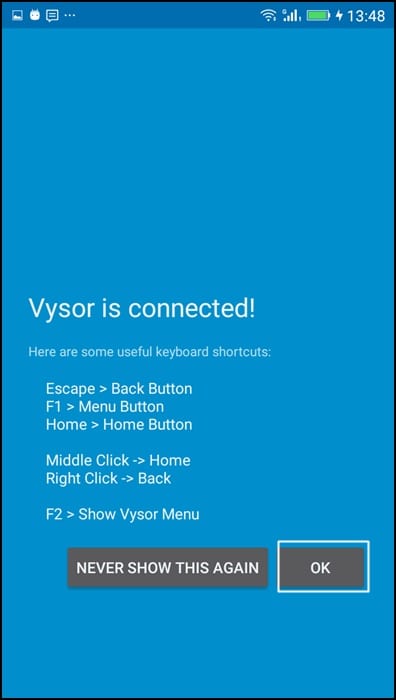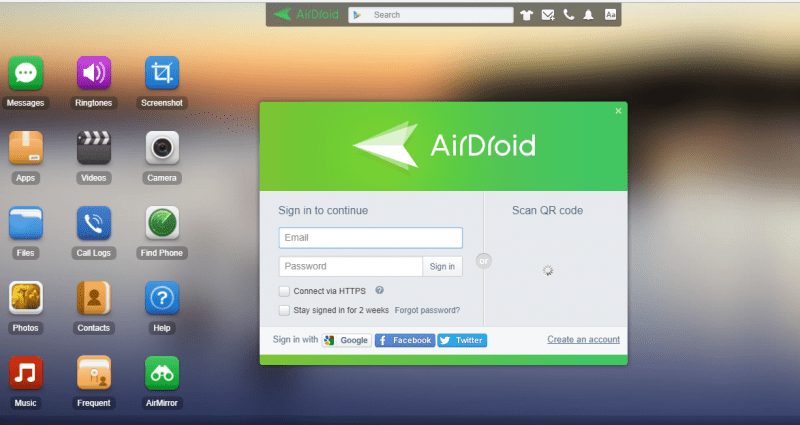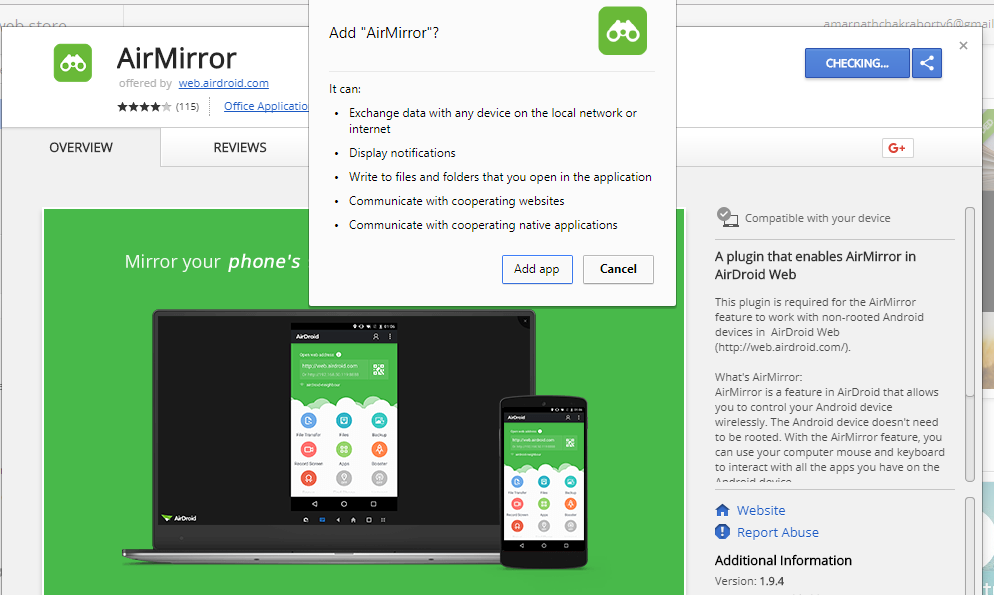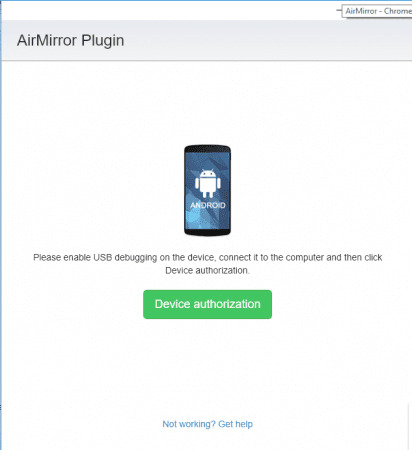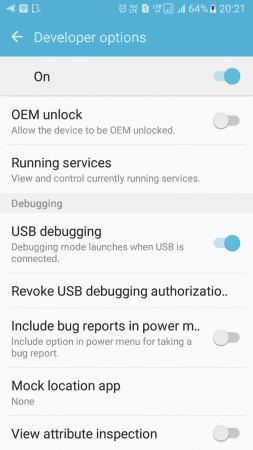Posons-nous d’abord une question simple: quel est le composant principal d’un téléphone Android? Certains diront que c’est de la RAM, certains diront du processeur, mais réfléchissez une seconde, l’écran du téléphone n’est-il pas le composant le plus important?
L’écran du téléphone est le composant le plus crucial qui permet aux utilisateurs de naviguer, de glisser et d’accéder aux différentes applications installées sur votre smartphone. Si l’écran est cassé, vous ne pouvez pas utiliser une seule fonctionnalité de votre smartphone.
3 méthodes pour déverrouiller un appareil Android avec un écran fissuré ou cassé
Le plus souvent ou non, les utilisateurs nous demandent comment contrôler un smartphone avec un écran cassé. Nous avons donc décidé de lister quelques façons possibles de contrôler un smartphone Android à écran cassé. Vérifions.
1. Déverrouillez Android à l’aide du programme de contrôle Android
Il s’agit d’un programme qui s’exécute sur un ordinateur. Il vous permet de contrôler les appareils Android à partir de l’écran du bureau. Voici comment utiliser le programme de contrôle Android.
Étape 1. Tout d’abord, téléchargez le Programme de contrôle Android sur Internet. Il s’agit d’un excellent logiciel grâce auquel vous pouvez connecter votre appareil à l’ordinateur, puis accéder à ses données, le contrôler, etc.
Étape 2. Après avoir téléchargé avec succès le programme, vous devrez l’installer sur votre ordinateur. Après avoir installé ce programme sur votre ordinateur, lancez-le, puis connectez votre Android endommagé à l’ordinateur via un câble de données USB.
Étape 3. Ce programme vous permettra ensuite de contrôler votre appareil Android connecté en utilisant la souris et le clavier de votre ordinateur. Utilisez-les pour déverrouiller votre appareil, puis après cela, vous pouvez également transférer toutes les données à l’aide de ce logiciel.
2. Utilisation du câble et de la souris OTG
Cette méthode ne fonctionnera que si vous utilisez un simple balayage pour déverrouiller le mode de sécurité. Vous avez besoin d’un câble OTG et d’une souris.
Connectez la souris à votre appareil Android avec un câble OTG, puis appuyez sur le bouton gauche de votre souris, puis glissez vers la droite pour déverrouiller votre Android.
Utilisation de Vysor
Eh bien, c’est une application Chrome qui s’appelle Vysor. Il permet simplement aux utilisateurs de visualiser et de contrôler leurs appareils Android sur leurs ordinateurs. Vysor a besoin d’une connectivité USB pour fonctionner, ce qui peut sembler compliqué, mais c’est facile.
Étape 1. Tout d’abord, vous devez télécharger et installer l’application Vysor sur votre navigateur Chrome.
Étape 2. À l’étape suivante, vous devez télécharger l’application Vysor sur votre appareil Android. Pour cela, vous pouvez utiliser votre compte Google Play Store et l’installer sur l’ordinateur lui-même.
Étape 3. À l’étape suivante, vous devez activer le débogage USB. Pour activer le mode de débogage USB, vous devez vous diriger vers l’option développeur, puis activer le débogage USB.
Étape 4. Connectez votre Android à l’ordinateur via un câble USB, ouvrez Vysor sur Chrome, puis cliquez sur Rechercher des appareils. Il vous montrera les appareils connectés.
Étape 5. Sélectionnez l’appareil et sur votre appareil Android, vous obtiendrez une fenêtre contextuelle Autoriser le débogage USB, appuyez sur Ok.
Étape 6. Une fois connecté, vous verrez un message sur votre smartphone comme Vysor est connecté.
Ça y est, vous avez terminé! Voici comment vous pouvez utiliser Vysor pour contrôler votre appareil Android avec un écran cassé.
3. Utilisation d’AirMirror
Airdroid venait de recevoir une mise à jour qui apportait la fonction cool AirMirror. Cette fonctionnalité fonctionne également sur les smartphones non rootés. Cette fonctionnalité vous permet de mettre en miroir l’interface Android complète sur un PC.
Étape 1. Tout d’abord, ouvrez web.airdroid.com depuis votre ordinateur, puis connectez votre Android à l’aide de l’application mobile Airdroid.
Étape 2. Une fois connecté, cliquez sur Air Mirror depuis web.airdroid.com, puis il vous demandera d’installer un plugin AirMirror. Cliquez sur Installer pour l’installer sur votre navigateur Chrome.
Étape 3. Maintenant, une fois installé, il ouvrira le plugin AirMirror.
Étape 4. Activez le mode de débogage USB sur votre Android, puis connectez-le à votre ordinateur à l’aide d’un câble USB.
Étape 5. Une fois terminé, vous devez cliquer sur Autorisation de l’appareil et choisir l’appareil.
C’est ça! Vous pouvez maintenant contrôler votre appareil Android depuis l’ordinateur. Cela aidera ceux qui ont des écrans endommagés ou cassés.
Donc, ce guide explique comment déverrouiller un appareil Android avec un écran mort. J’espère que cet article vous a aidé ! Veuillez également le partager avec vos amis. Si vous avez des doutes à ce sujet, faites-le nous savoir dans la zone de commentaire ci-dessous.